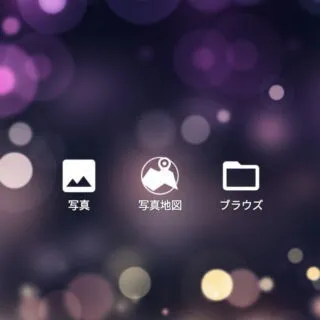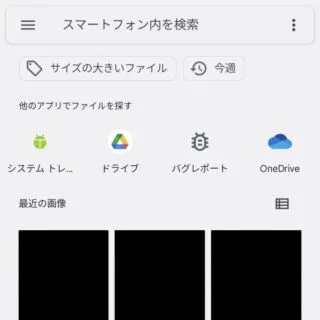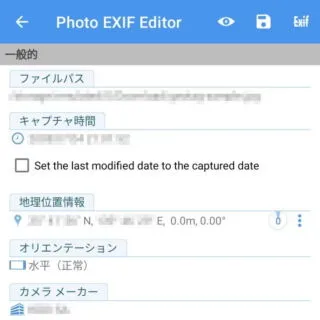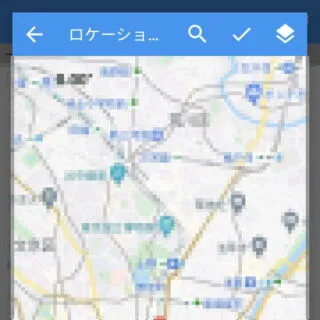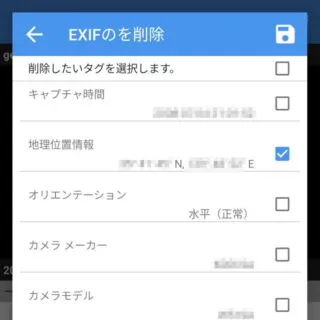Androidスマートフォンでは専用アプリを用いることで、画像に対して位置情報(ジオタグ)を編集(追加・変更・削除)することができます。「ジオタグを付け忘れた」「SNSにアップする画像からジオタグを削除したい」と言った場合に、操作すると良いでしょう。
ジオタグとは?
画像には位置情報を記録する仕組みがあり、これをジオタグと呼びます。
「どこで撮影されたのか?」と言うことを保存することができるので、旅行などで撮影した写真に付けておけば後から確認することができます。ただ、SNSなどにアップロードする写真に付いていると、場合によっては自宅や勤務先などが特定されてしまうことになりかねないので注意が必要です。
Androidスマートフォンでは、撮影時に「ジオタグを付与しない」と言う設定ができるのはもちろん、専用のアプリ[Photo exif editor]を用いれば撮影後の画像に対して「ジオタグを追加する」「ジオタグを変更する」「ジオタグを削除する」と言うことができます。


Photo exif editorの使いかた
Google Playよりダウンロード&インストールできます。
アプリ Photo exif editor – Google Play のアプリ
ジオタグを追加・変更するやり方
- アプリより【写真】をタップします。
- 写真より【(対象の画像)】を選択します。
- 詳細より【地理位置情報】をタップします。
ジオタグが無い場合には[不明]などと表示されます。
- ロケーションの編集より[(対象の位置)]をタップし【(チェックアイコン)】をタップします。
ジオタグを削除するやり方
- アプリより【写真】をタップします。
- 写真より【(対象の画像)】を選択します。
- 詳細より【Exif】をタップします。
- Exifを削除より[地理位置情報]をチェックし【(保存アイコン)】をタップします。
保存アイコンは右上のアイコンです(フロッピーの形)。
Photo exif editorの使いかたは以上です。
昨今のSNSなどではアップロード時に位置情報を削除してくれる場合も多いですが、手違いで位置情報が残らないよう自分で削除しておく方が安心です。